En av fordelene med å bruke en Android-enhet, er det åpne økosystemet det tilbyr. Du kan tilpasse det uendelig og installere apper du vil ha. Du kan til og med få det til å speile varsler til Windows PC, Mac eller Linux-skrivebordet. Dette kan være nyttig når du jobber med den bærbare datamaskinen din, og du mottar en melding eller en samtale på Android-enheten din. Det er uendelig bedre å kunne se varselet på skjermen, i stedet for å måtte hente Android-telefonen din og sjekke den. Så hvis du lurer på hvordan du konfigurerer dette på et Linux-system, Slik kan du speile Android-varsler til et Linux-skrivebord:
Merk: Jeg gjør dette på en maskin som kjører Ubuntu 16.10 "Yakkety Yak", men disse appene skal kjøre på de fleste Linux-distroer.
Speil Android-varsler til Linux med Pushbullet
Langt den enkleste og beste måten å speile varsler fra en Android-enhet til et Linux-skrivebord er å bruke Pushbullet. Det er enkelt å sette opp, og bortsett fra å speile Android-varslene dine til Linux, vil det også tillate deg å sende filer mellom Linux-datamaskinen og Android-enheten din, sammen med lenker, tekstmeldinger osv. For å installere og kjøre Pushbullet på Linux, du må gjøre følgende:
Installere Pushbullet på Linux
1. Åpne Terminal (Ctrl + Alt + T) på Linux-skrivebordet, her, skriv “sudo add-apt-repository ppa: atareao / pushbullet“. Dette vil legge til depotet som inneholder Pushbullet-klienten for Linux, til systemet ditt
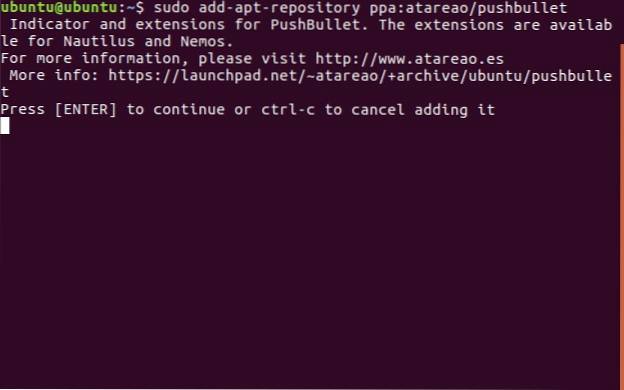
2. Skriv deretter inn “sudo apt oppdatering“, Og vent mens systemet oppdaterer lagringsplassene og utfører andre oppgaver.
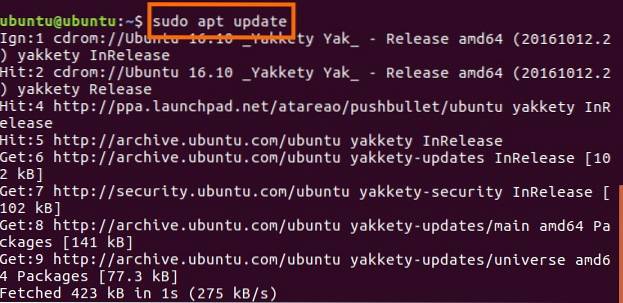
3. Når det er gjort, og du ser Terminal-ledeteksten igjen, skriver du bare “sudo apt installere pushbullet-indikator“. Dette er en Linux-klient for Pushbullet, og kommandoen installerer den på systemet ditt.
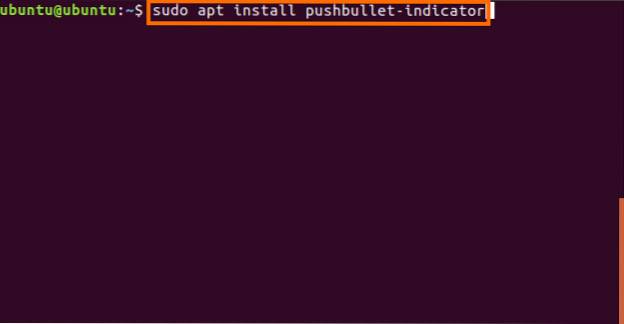
Du kan nå start Pushbullet Indicator-klienten, og logg inn på Pushbullet-kontoen din. Oppsettet på Linux-siden er nå ferdig.
Merk: Pushbullet Indicator er utviklet av en tredjepart ved hjelp av Pushbullet API. Det er ikke en offisiell søknad.
Sette opp Pushbullet på Android
Å sette opp Pushbullet på Android er veldig enkelt. Du kan bare gå videre til Play Store, og last ned Pushbullet-appen for Android-enheten din. Når den er lastet ned, er det bare å starte appen og logg på med den samme kontoen som du pleide å logge på på Linux-skrivebordet.
Pushbullet-appen vil be deg om et par tillatelser. Den bruker disse for å få tilgang til varslene dine, og skyve dem til Linux-skrivebordet. Når du er ferdig, bør du få Android-varsler på Linux-systemet ditt.
Last ned Pushbullet for Android (gratis, Pro $ 4,99 / måned)
Flere apper for å speile Android-varsler på et Linux-skrivebord
Hvis du ikke vil bruke Pushbullet til å speile varsler fra Android-enheten din til Linux, er det også noen andre apper. Noen apper som du kan bruke til å skyve varsler fra Android-enheten til et Linux-skrivebord er nevnt nedenfor:
1. AirDroid
AirDroid er muligens den enkleste appen å sette opp, ettersom du ikke en gang trenger en desktop-app for at den skal fungere, kan du ganske enkelt logge på AirDroid webgrensesnitt og skanne QR-koden med AirDroid Android-appen..
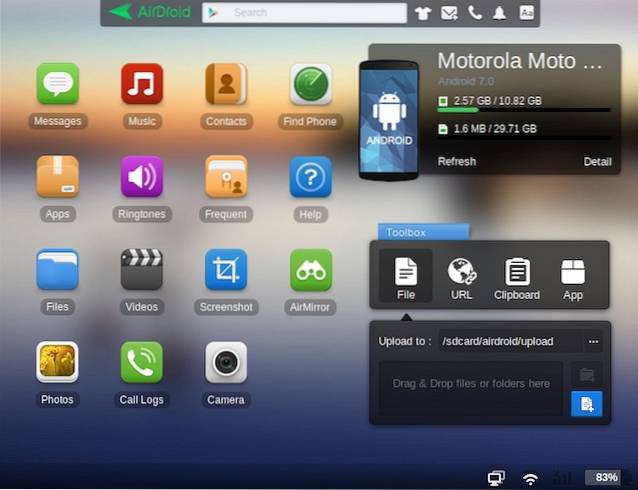
AirDroid lar deg gjøre ganske mye mer enn bare å trykke meldinger. Du kan bruke den til sjekk samtaleloggen og meldingene. Du kan ta skjermbilder av Android-enheten din direkte fra Linux-skrivebordet ditt, og du kan til og med installere APK-filer på enheten. Det eneste problemet med å bruke AirDroid på Linux, er at hvis du bruker Firefox, vil ikke webgrensesnittet skyve varsler til skrivebordet ditt, og vil bare vise dem i kategorien den kjører i.
Last ned AirDroid for Android (gratis, Premium $ 1,99 / måned)
2. LinConnect
LinConnect er en Android-app som du kan bruke til å speile varsler fra Android-enheten din til Linux-skrivebordet. For å gjøre dette må du installere LinConnect-serverapplikasjon på Linux-maskinen din. Instruksjoner for å installere serverapplikasjonen finnes i programmets GitHub-readme.
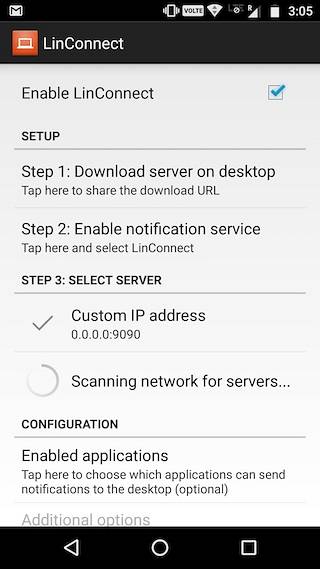
Når du har installert appen på Android-enheten din, og serverapplikasjonen på Linux-skrivebordet ditt, kan du koble Android-enheten din til systemet ditt. Ved å gjøre dette vil du få tilgang til Android-enhetens varsler på Linux-skrivebordet.
Last ned LinConnect for Android og Linux (gratis)
3. AN2Linux
AN2Linux er en annen app som du kan bruke til å speile varsler fra Android-enheten din til Linux-skrivebordet. Appen fungerer akkurat som LinConnect gjør, og du må installere et serverprogram for appen på Linux-skrivebordet. Når du har koblet Android-enheten til skrivebordet ditt, vil du også motta varsler på Linux-skrivebordet.
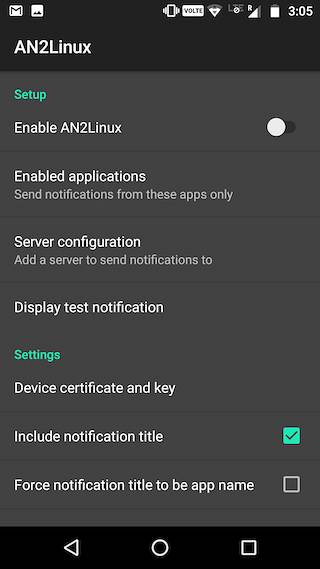
Last ned AN2Linux for Android og Linux (gratis)
4. Skrivebordsvarsler
Desktop Notifications er en Android-app som tar en annen tilnærming til å speile varsler fra Android-telefonen din til et Linux-skrivebord. I stedet for å måtte installere et serverprogram på skrivebordet, trenger du bare en Google Chrome eller Firefox-utvidelse. Appen vil da kunne skyve varsler fra Android-enheten din til Linux-skrivebordet.
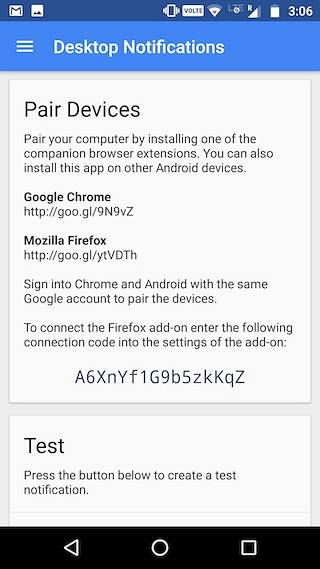
Last ned skrivebordsvarsler for Android, Google Chrome og Firefox (gratis)
SE OGSÅ: Slik speiler du Android-skjermen til PC
Bruk disse appene til å speile Android-varsler på Linux Desktop
Dette var noen av appene du kan bruke til å speile Android-varsler på et Linux-skrivebord. Jeg vil anbefale å prøve Pushbullet-indikatoren, fordi den er enkel å sette opp, og den fungerer rett og slett. Imidlertid er andre alternativer, som AirDroid, LinConnect, etc like gode, og fungerer bra.
Du kan bruke hvilken som helst av appene som er nevnt i denne artikkelen for å speile varsler fra Android-enheten din til et Linux-skrivebord. Men hvis du vet om andre apper som fungerer bedre, og som er enklere å konfigurere enn de i denne artikkelen, kan du gi oss beskjed om dem i kommentarfeltet nedenfor.
 Gadgetshowto
Gadgetshowto


![Amazon - The Inside Story [Infographic]](https://gadgetshowto.com/storage/img/images/amazon-the-inside-story-[infographic]_2.gif)